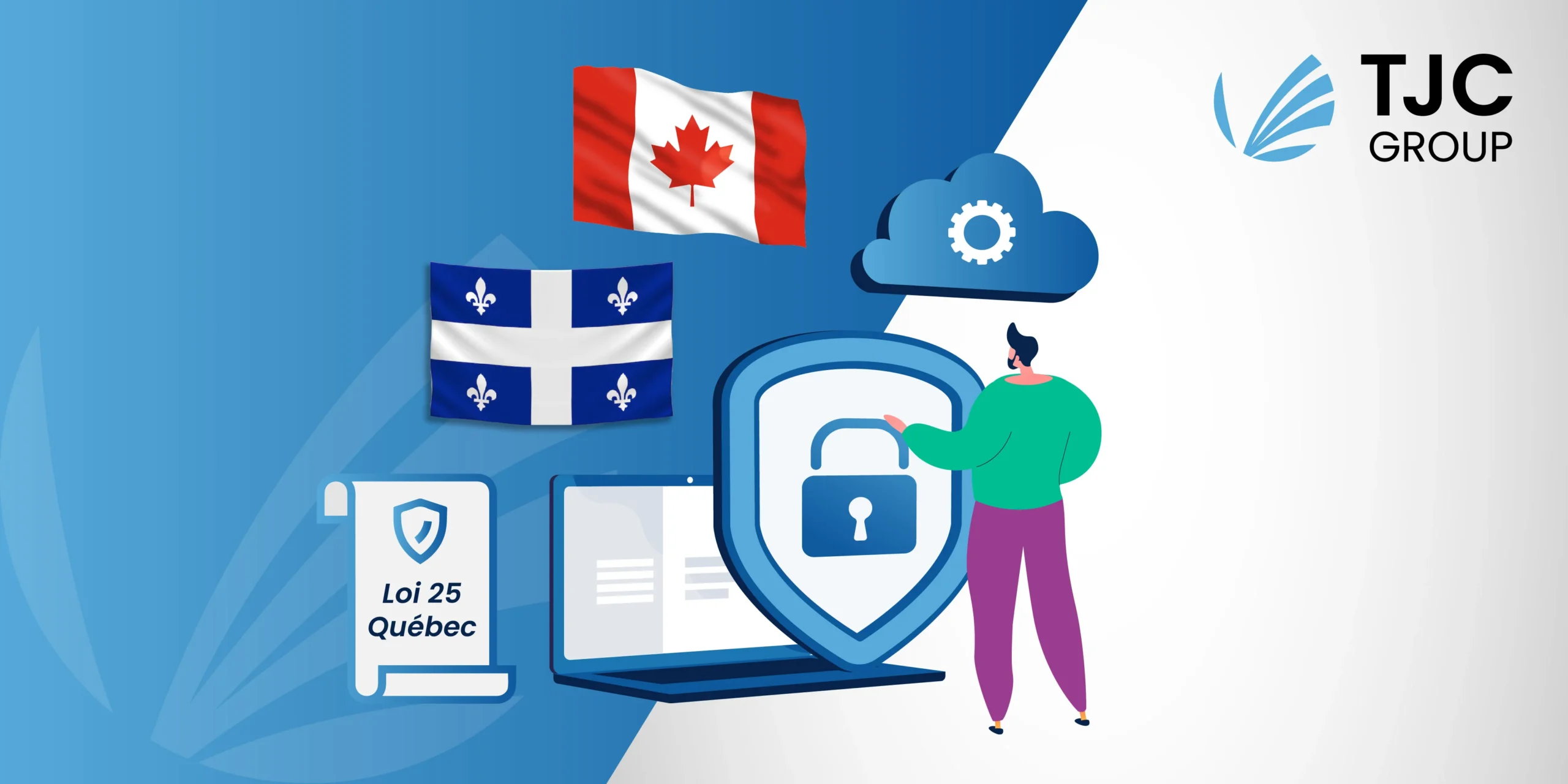Table des matières
- Introduction
- Comment le magasin SAP ILM s’intègre-t-il dans la base de données HANA ?
- Quelles sont les conditions préalables à la configuration de SAP ILM for HANA ?
- Autorisations requises pour la configuration d’ILM Store dans HANA
- 5 étapes à suivre pour configurer SAP ILM store for HANA
- Comment le groupe TJC peut-il vous aider ?
Introduction
L’automatisation a fait son chemin dans les industries, rendant les opérations plus faciles et plus efficaces pour les entreprises. Dans le monde de la technologie, SAP Information Lifecycle ManagementSAP, plus connu sous le nom de SAP ILM, est l’une de ces solutions qui permettent d’automatiser la gestion des données. SAP ILM possède un composant appelé SAP ILM Store, qui répond aux exigences de la spécification BC-ILM 3.1, permettant ainsi des systèmes de stockage conformes. Il aide les utilisateurs à tirer parti de l’utilisation du magasin SAP pour la conservation des données – de l’archivage au stockage des fichiers archivés.
Comment le magasin SAP ILM s’intègre-t-il dans la base de données HANA ?
Avec l’aide d’ILM Store, les utilisateurs peuvent stocker des fichiers archivés tout en les indexant dans une base de données à l’aide des normes de l’interface WebDAV. Cela dit, les utilisateurs peuvent stocker les fichiers à l’aide de Retention Management pour SAP ILM dans une base de données, comme SAP IQ, SAP HANA, ce qui leur permet de rester dans l’environnement SAP. Cependant, la configuration de chaque base de données comporte des étapes différentes. Ce blog est un guide rapide pour configurer le magasin SAP ILM pour la base de données HANA.
Quelles sont les conditions préalables à la configuration de SAP ILM for HANA ?
Pour la configuration du magasin SAP ILM dans la base de données HANA, SAP a défini quelques conditions préalables qu’il est obligatoire de respecter.
- Les utilisateurs doivent disposer d’un système SAP NetWeaver avec les exigences minimales du composant logiciel SAP_BASIS 740 Support Package 13 ou SAP_BASIS 750 Support Package 02.
Remarque : SAP recommande aux utilisateurs de disposer de la dernière version du composant logiciel SAP_BASIS.
- Les utilisateurs doivent activer la fonction commerciale ILM_STOR.
- Les utilisateurs doivent disposer d’une base de données SAP HANA avec la version SPS06 et les fonctionnalités incluses dans la révision 60.
Parallèlement à ces conditions préalables, il existe quelques notes SAP importantes du composant BC-ILM-STO que les utilisateurs doivent mettre en œuvre. Vous trouverez toutes les notes pertinentes pour la base de données SAP HANA sous – ILM Store – 2563024.
Note : Cette note donne une liste de notes pour le composant BC-ILM-STO.
Autorisations requises pour la configuration d’ILM Store dans HANA
Voici les autorisations requises que les utilisateurs doivent absolument avoir –
Accès à la boutique ILM
Vous devez créer spécifiquement un utilisateur technique disposant des autorisations nécessaires pour accéder au magasin ILM et enregistrer les fichiers dans les magasins.
L’utilisateur technique doit se voir attribuer un rôle, pour lequel il faut utiliser les autorisations suivantes
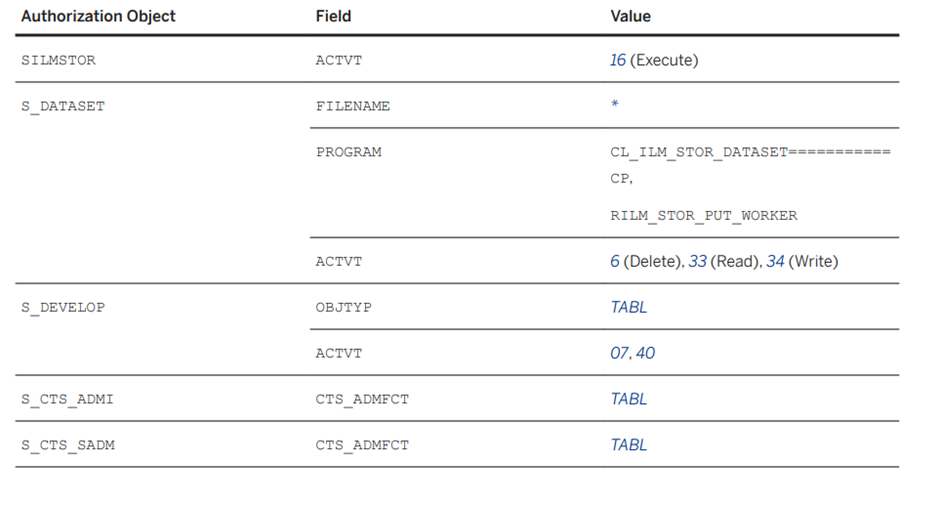
Administration du magasin ILM
Pour installer, configurer et tester le magasin, les utilisateurs doivent avoir un rôle avec l’objet d’autorisation SILMSTORAD. Cependant, l’autorisation doit avoir les valeurs suivantes d’ACTVT
- 02 = Changement
- 07 = Activer, générer
- 39 = Vérifier
5 étapes à suivre pour configurer SAP ILM store for HANA
Mise en place de connexions de stockage
Une fois que l’autorisation pour le magasin est en place, la première étape consiste à configurer les connexions de stockage. Gardez à l’esprit que les données administratives des fichiers archivés sont stockées dans les tables de la base de données du système, tandis que les données des fichiers archivés sont stockées sous forme de BLOB (Binary Large Object) dans les tables de la base de données HANA secondaire.
1.1 Création des connexions à la base de données
Pour créer la connexion de base de données secondaire requise à la base de données HANA, les utilisateurs doivent utiliser la transaction DBCO.
1.2 Test de la connexion à la base de données
Pour tester la configuration de la connexion à la base de données, commencez par la transaction SE38, puis exécutez le rapport ABAP ADBC_TEST_CONNECTION.

Publier le magasin SAP ILM
2.1 Créer un nœud ICF
Pour publier le magasin SAP ILM, les utilisateurs doivent d’abord créer le nœud ICF. Voici les étapes à suivre pour sa création –
1. Commencez par la transaction SICF, puis créez un nouveau service sous le nœud ILM. Ensuite, saisissez le nom du service dans le champ Nom du service.
2. Dans l’onglet des données de connexion, indiquez l’utilisateur qui a l’autorisation d’accéder au magasin ILM (conformément aux exigences d’autorisation mentionnées ci-dessus).
3. Ensuite, passez à l’onglet Liste des gestionnaires et entrez la commande suivante – CL_ILM_STOR_WD_REQUEST_HANDLER.
4. Activez le service.
2.2 Créer une destination RFC
Une fois le nœud ICF créé, les utilisateurs doivent créer la destination RFC. Pour ce faire, suivez les étapes ci-dessous
1. Commencez par la transaction SM59.
2. Ensuite, créez une nouvelle connexion HTTP au serveur externe de type G.
3. Allez dans l’onglet des paramètres techniques et assurez-vous de maintenir les valeurs suivantes –
- Cible de l’hôte
- Le port du numéro de service doit correspondre à votre système
- Préfixe du chemin : Insérez le chemin de service défini à l’aide de la transaction SICF lors de la création du nœud ICF.
4. Enregistrez vos modifications et effectuez un test de connexion.
Personnaliser le magasin
L’origine sert d’identifiant à la source de données. Elle est donc essentielle pour la configuration du magasin. La personnalisation de l’origine peut être générée à l’aide des étapes de la section Génération de l’origine administrative et opérationnelle ou peut être créée manuellement à l’aide des étapes de la section Personnalisation administrative et de la section Personnalisation opérationnelle.
3.1 Origine administrative et opérationnelle
Cela permet une méthode automatisée mais simplifiée pour créer les paramètres nécessaires à la configuration du magasin SAP ILM (consultez la note SAP 3068508 pour plus d’informations). Pour ce faire, suivez les étapes ci-dessous –
1. Accédez au code de transaction ILM_STOR_GEN_CUST dans le système ILM Store.
2. Saisissez les valeurs du champ de saisie.
3. Sélectionnez SAP HANA ou IQ comme support de stockage. Dans le champ de saisie de la connexion à la base de données, saisissez la connexion à la base de données secondaire.
4. Cliquez sur l’onglet Exécuter. Une page contenant les détails de la valeur de personnalisation créée s’affiche ensuite.
3.2 Personnalisations administratives
Pour les personnalisations administratives, suivez ces instructions –
1. Lancez une transaction avec ILM_STOR_ADM_CUST ou accédez à SAP NetWeaver Customising. Choisissez > Application Server > Basis Services > Information Lifecycle Management > ILM Store > Define settings for administrative customising.
2. Cliquez sur CREATE pour générer la personnalisation.
3. Saisissez ensuite le nom du client et du fichier logique.
4. Spécifiez un nom et créez une description pour la nouvelle origine administrative.
5. Cliquez sur ADD pour ajouter l’origine opérationnelle.
6. Dans la fenêtre contextuelle, créez l’origine opérationnelle, saisissez son nom et une description.
7. Ensuite, dans le champ de connexion à la base de données pour TILM_STOR_BLOB, entrez la commande HANA_DBCO.
3.3 Personnalisations opérationnelles
Pour les personnalisations opérationnelles, voici les étapes à suivre –
1. Lancez la transaction ILM_STOR_OPR_CUST ou accédez à SAP NetWeaver Customising et choisissez > Application Server > Basis Services > Information Lifecycle Management > ILM Store > Define settings for operational customising.
2. Pour gérer des propriétés supplémentaires, entrez le client géré dans l’origine administrative et cliquez sur le bouton EXECUTER.
3.4 Configuration de la table de routage
Pour l’acheminement de la configuration de la table –
1. Allez à la transaction SM30 et entrez-y le nom de la table TILM_STOR_O_ROUT.
2. Créez l’entrée suivante :
SAP System ID : <System ID>
Client : <Nom du client>
Source de données : <Votre origine opérationnelle>
3.5 Optimisation de la fabrique de classes
Pour l’optimisation de la fabrique de classes, les utilisateurs doivent –
Accédez à la transaction SM30 et saisissez-y le nom de la table TILMSTOR_CF. Après avoir saisi le nom de la table, créez une entrée avec les valeurs suivantes –

Service de stockage et de conservation
Le service de stockage et de conservation, également appelé SRS, stocke les fichiers d’archives compatibles avec ILM dans le magasin ILM. Pour utiliser le SRS, les utilisateurs doivent activer le service dans le système d’application. Vous trouverez ci-dessous les étapes à suivre pour activer ce service.
4.1 Activation du service de stockage et de conservation
Les utilisateurs peuvent choisir entre les options suivantes pour activer le service de stockage et de rétention –
- Activez le SRS qui s’exécute localement sur le système d’application.
- Activer le SRS sur un système séparé ou distant. Toutefois, pour faciliter cette opération, les utilisateurs doivent établir une connexion HTTP entre les systèmes concernés.

4.2 Création du magasin ILM dans l’administration du SRS
Les utilisateurs doivent créer une nouvelle entrée pour saisir les points de vente disponibles pour le SRS dans le code de transaction
- Magasin ILM :
- Description :
- HTTP Connexion :


Test du magasin SAP ILM configuré
Une fois la configuration du magasin ILM terminée, vous devez la tester en suivant les instructions ci-dessous.
5.1 Origine à des fins de test
Utilisez une origine de test archeb pour tester les configurations du magasin ILM pour la base de données HANA. Voici les étapes à suivre –
1. Lancez la transaction SM30 et saisissez le code de table TILM_STOR_CUS.
2. Copiez toutes les entrées de votre origine et créez de nouvelles entrées pour l’origine archeb.
N’oubliez pas qu’il est obligatoire d’utiliser les rapports de test pour vérifier la fonctionnalité du magasin ILM.
5.2 Rapports d’essais
Pour tester les fonctionnalités du magasin ILM, vous pouvez utiliser le rapport RILM_STOR_TEST_PF_SINGLE. Lorsque vous sélectionnez le rapport, indiquez la destination RCF créée, puis exécutez.
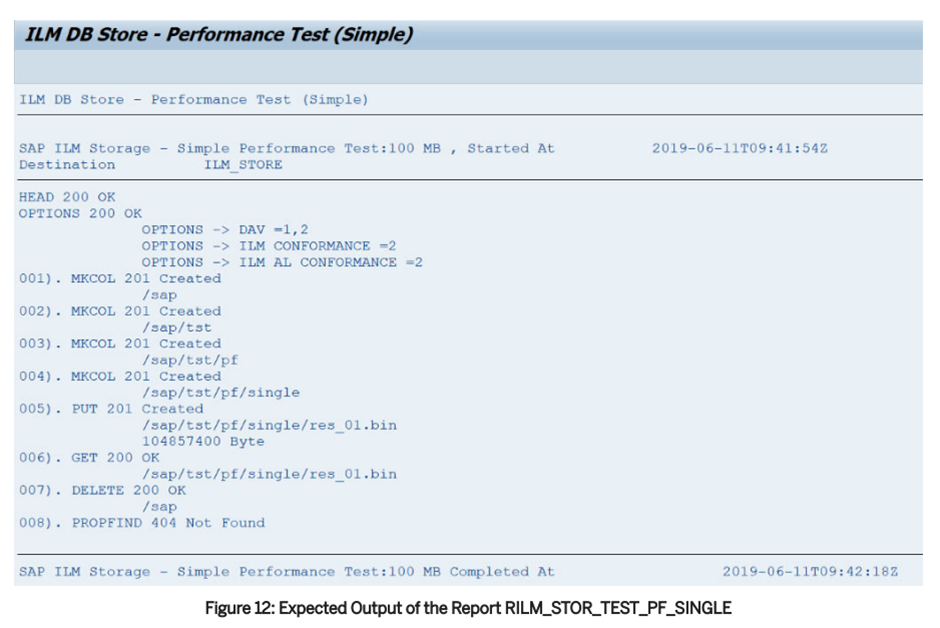
En outre, pour vérifier diverses constellations de données et opérations définies dans les spécifications BC-ILM 3.1, vous pouvez utiliser le rapport RILM_STOR_TEST_AT. Là encore, indiquez la destination RFC créée, puis exécutez la commande.
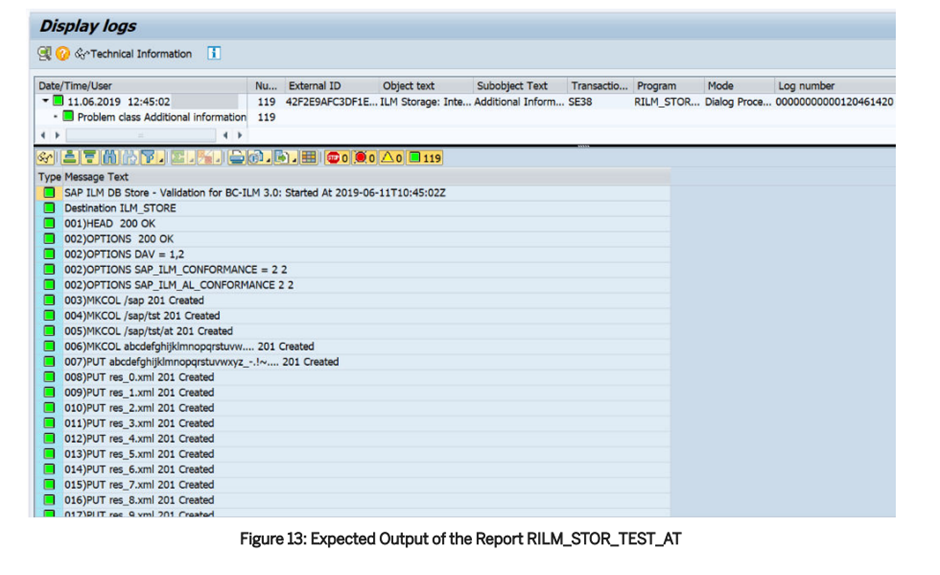
Cela dit, pour effacer toutes les entrées de la table, utilisez le rapport RILM_STOR_TEST_CLEAR.
5.3 Journaux d’application
Pour le magasin ILM, l’objet journal d’application est ILM_STOR. Pour accéder aux journaux de toutes les opérations effectuées dans le magasin, les utilisateurs doivent lancer la transaction SLG1, puis saisir l’objet ILM_STOR.
5.4 Dépannage
Enfin, vérifiez s’il y a des problèmes ; si c’est le cas, accédez au blog de dépannage pour trouver la liste des problèmes courants. Créez un ticket d’incident pour le composant d’application BC-ILM-STO pour obtenir une assistance supplémentaire.
Comment le groupe TJC peut-il vous aider ?
Fort d’une expertise de plus de 25 ans, le groupe TJC est votre partenaire de confiance SAP ILM. Nous vous aidons –
- Supprimez les données inutiles dans votre système SAP.
- Fermez les processus ouverts depuis trop longtemps.
- Profitez de la réglementation RGPD pour revoir vos processus en profondeur.
- Restez en conformité et protégez la réputation de votre entreprise.
En outre, nous proposons également des solutions efficaces d’archivage et d’extraction de données SAP. Pour en savoir plus sur nos solutions SAP ILM et d’archivage de données, contactez-nous dès aujourd’hui !